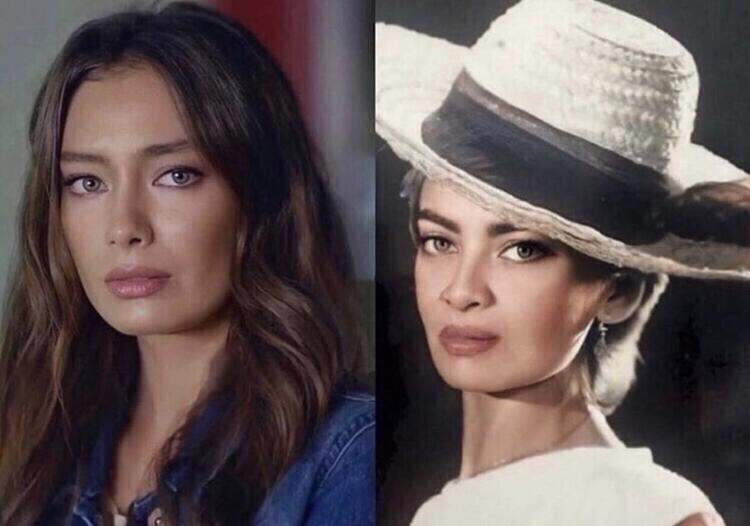כיצד לתקן ERR_SSL_PROTOCOL_ERROR ב-Windows
מיקרוסופט Windows 10 חלונות 11 גיבור / / April 02, 2023

עודכן לאחרונה ב

רואה ERR_PROTOCOL_ERROR ב-Windows כאשר אתה מנסה לטעון אתר מהימן? תצטרך לפתור בעיות. מדריך זה מסביר כיצד.
האם אי פעם גלשת באינטרנט ב-Windows וראית ERR_SSL_PROTOCOL_ERROR הוֹדָעָה? השגיאה משמשת כדי למנוע ממשתמשים לגשת לאתרים שעלולים להיות מסוכנים.
עם זאת, אתה יכול לקבל את השגיאה כאשר אתה מנסה לגשת לאתרים מאובטחים ידועים. הסיבות לשגיאה יכולות לכלול בעיות רשת, מטמון מערכת פגום או מיושן, תוכנות זדוניות, הגדרות מערכת לא מתאימות או הרחבות דפדפן מקולקלות.
אם אתה מקבל את השגיאה בזמן שאתה מנסה להגיע אל ידוע מהימן אתר, הנה כיצד לתקן את ERR_SSL_PROTOCOL_ERROR ב-Windows.
כיצד לנקות מטמון דפדפן ומצב SSL כדי לתקן ERR_SSL_PROTOCOL_ERROR ב-Windows
אחד התיקונים הפשוטים יותר לקבלת השגיאה הוא ניקוי המטמון של דפדפן האינטרנט שלך. לאחר ניקוי המטמון, תרצה לנקות את מצב SSL. בדרך כלל, שימוש באפשרות זו יפתור את הבעיה עם השגיאה.
הערה: ניקוי המטמון של הדפדפן משתנה מעט עבור כל אחד. בדוגמה שלנו, אנו משתמשים בכרום, אם אתה משתמש בדפדפן אחר, זה ייתן לך מושג מה לחפש ב-Firefox, Edge, Opera או דפדפנים אחרים שבהם אתה משתמש.
כדי לנקות את מטמון הדפדפן ומצב SSL:
- פתח את Google Chrome.
- לחץ על שלוש נקודות כפתור בפינה הימנית העליונה.
- מתוך האפשרויות, בחר עוד כלים מהתפריט.
- בחר נקה נתוני גלישה.
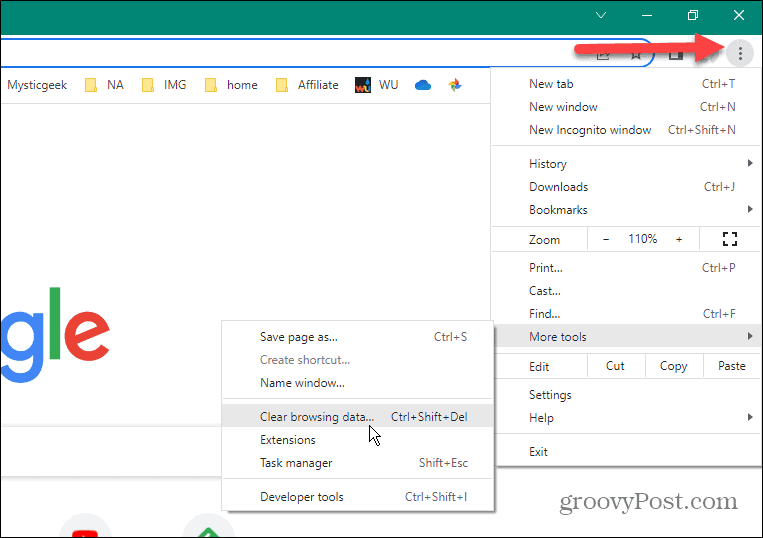
- נְקִישָׁה מִתקַדֵם ולהגדיר את טווח זמן ל כל הזמן.
- בחר את כל הפריטים מהרשימה ולחץ על נקה נתונים לַחְצָן.
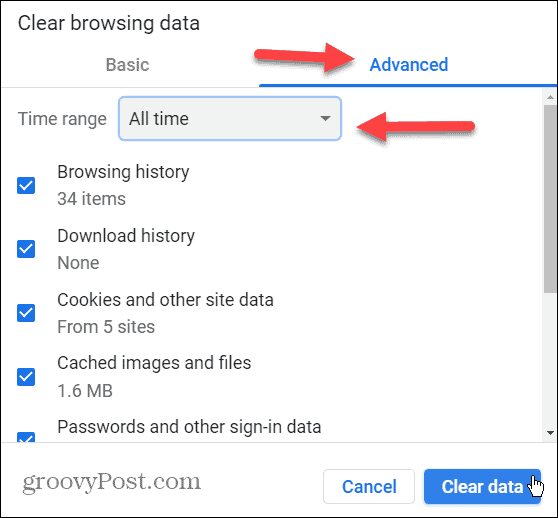
- לאחר מכן, הקש מקש Windows + R כדי לפתוח את לָרוּץ דו-שיח.
- סוּג inetcpl.cpl בשורה הפעלה ולחץ בסדר או מכה להיכנס.

- כאשר נכסי אינטרנט מסך נפתח, בחר את תוֹכֶן לשונית בחלק העליון.
- בחר את נקה מצב SSL לַחְצָן.

- נְקִישָׁה בסדר כאשר מופיעה הודעת האימות.
- נְקִישָׁה בסדר שוב לסגור מחוץ ל נכסי אינטרנט תַפרִיט.
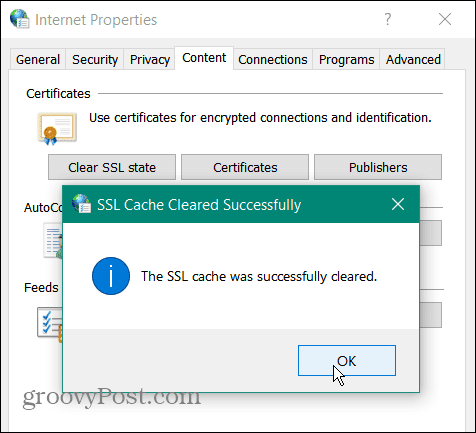
לאחר השלמת השלבים לעיל, הפעל מחדש את הדפדפן, והשגיאה לא אמורה להופיע עוד.
השבת הרחבות דפדפן
אם עדיין יש לך בעיה עם השגיאה, ייתכן שהדבר נובע מהרחבה של צד שלישי שחוסמת את האתר שאתה רוצה להציג. אז אתה יכול להשבית את כל התוספים ולהפעיל אותם מחדש אחד בכל פעם עד שייקבע האשם.
כדי להשבית הרחבות דפדפן ב-Chrome:
- לחץ על שלוש נקודות לחצן בפינה השמאלית העליונה של הדפדפן ובחר הגדרות.
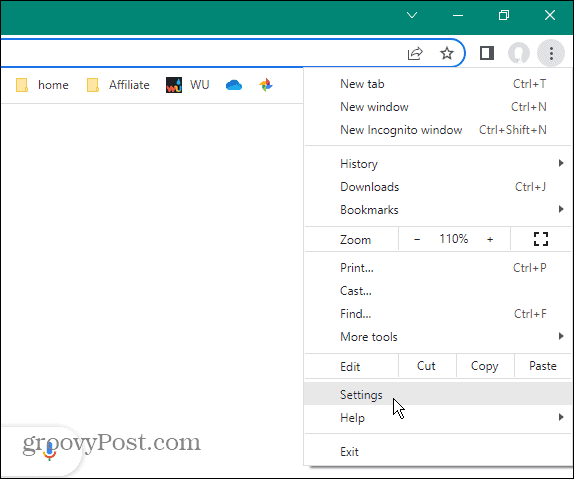
- מצא ובחר את הרחבות אפשרויות מקטע ההגדרות.
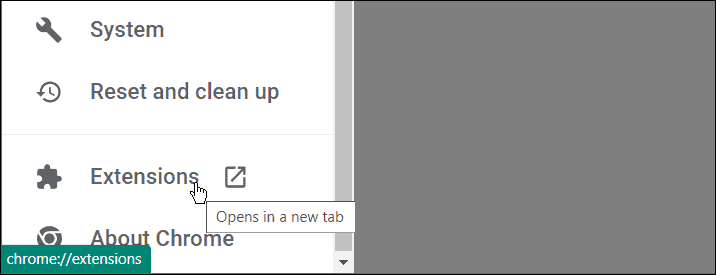
- כבה את כל ההרחבות המותקנות שלך.
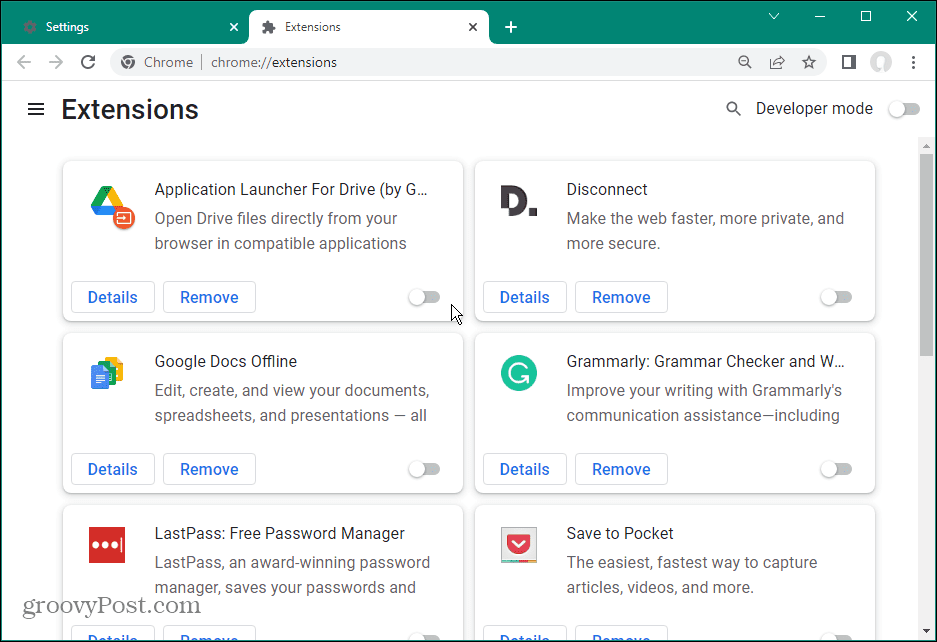
בקר באתר המציג את הודעת השגיאה, ובתקווה שהיא כבר לא מופיעה. לאחר מכן הפעל תוספים אחד בכל פעם כדי לראות מי מהם גורם לשגיאה. כאשר אתה מוצא את האשם, ודא שיש לך את הגרסה העדכנית ביותר או הסר את ההתקנה אם אינך זקוק לה יותר.
אפשרות נוספת היא להתקין מחדש את התוסף הבעייתי ולראות אם זה פותר את השגיאה.
בדוק את הגדרות האבטחה של Windows
לעיתים תצורות שגויות בחבילת האבטחה המובנית של מיקרוסופט, Windows Security, עשויות לגרום לשגיאה. למשל, לפעמים, גישה מבוקרת לתיקיות יכול להפריע לתפקודים שגרתיים.
אתה יכול זמנית השבת את אפליקציית Windows Security ובקר באתר כדי לראות אם השגיאה נמשכת. אם לא, ודא שאתה מפעיל מחדש את חבילת האבטחה ונסה גישה אחרת.
בזמן שאתה נמצא בהגדרות של אפליקציית האבטחה, עליך גם להגדיר אבטחת Windows להגנה מרבית.
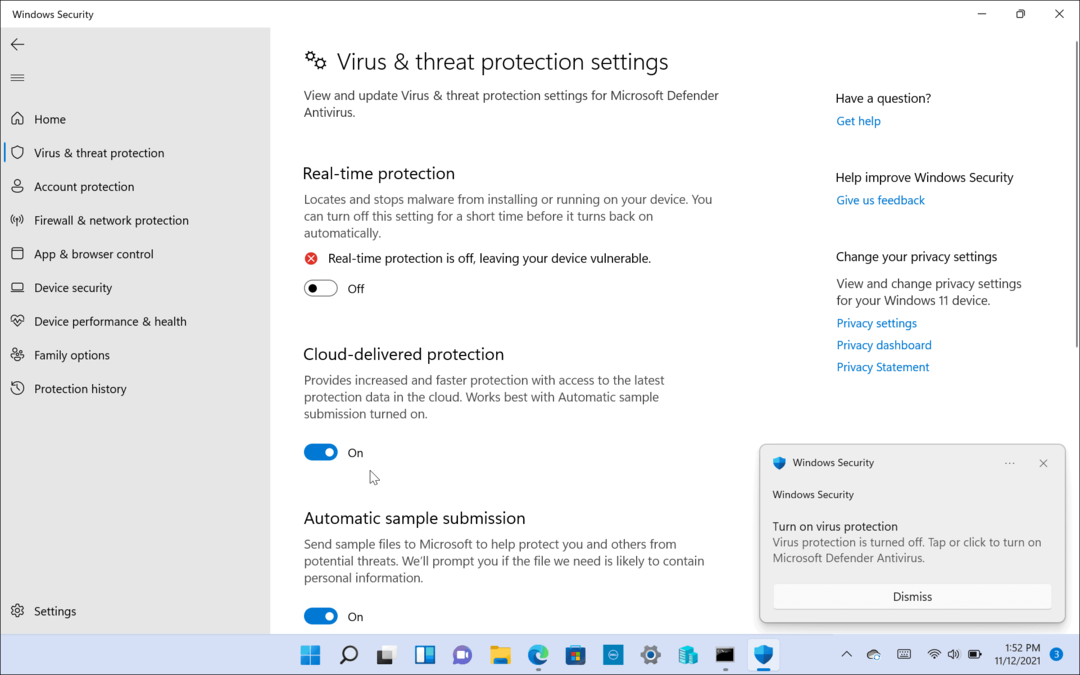
ואם אתה משתמש בחבילת אבטחה של צד שלישי, היכנס להגדרות שלה וכבה אותה זמנית. בהתאם לתוכנת האבטחה שבה אתה משתמש, לפעמים חומת האש נסחפת וחוסמת תעבורה.
שנה את הגדרות האבטחה והפרטיות באינטרנט
סיבה נוספת שיכולה להיות לך בעיה עם השגיאה היא שהגדרות האבטחה והפרטיות באינטרנט חוסמות את האתר. אם ההגדרות קפדניות מדי, זה יכול לגרום לשגיאה. עם זאת, שינוי הגדרות האבטחה לרמה נמוכה יותר הוא פשוט.
הגדרות אלו עשויות להשפיע על משתמשים המשתמשים ב-Microsoft Edge.
כדי לשנות את רמות אבטחת האינטרנט:
- פתח את תפריט התחל.
- סוּג אפשרויות אינטרנט ובחר את התוצאה העליונה.
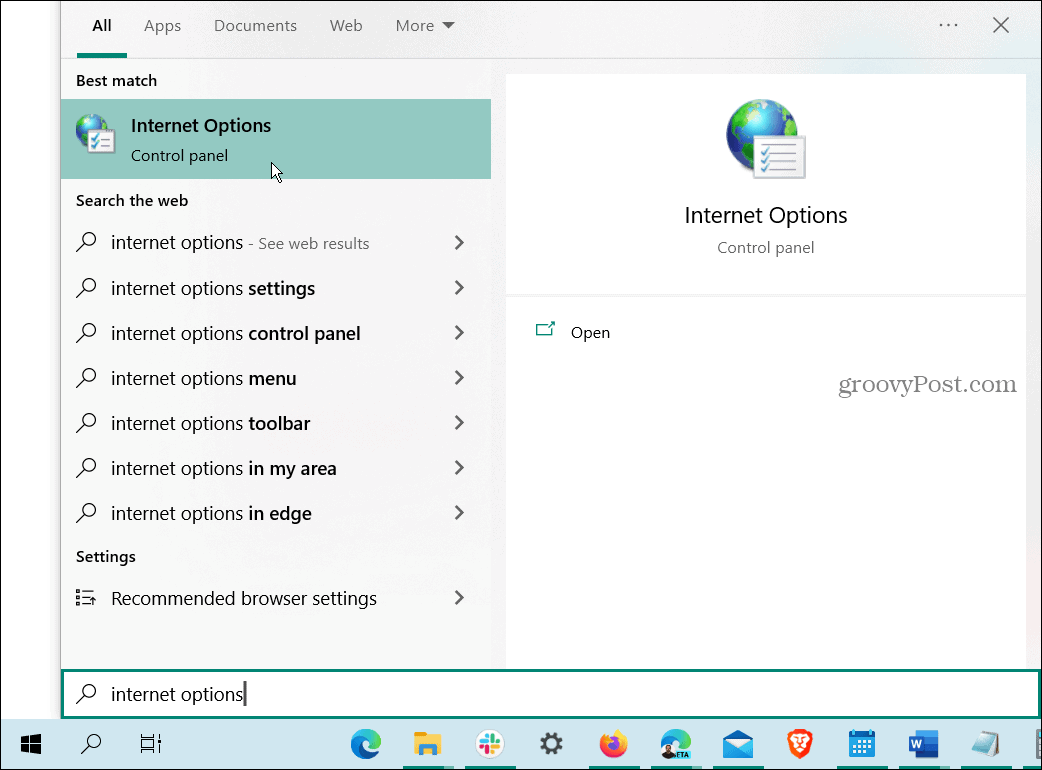
- בחר את בִּטָחוֹן לשונית בחלק העליון כאשר נכסי אינטרנט חלון נפתח.
- תחת רמת אבטחה עבור אזור זה סעיף, הזז את המחוון לרמה נמוכה יותר כמו בינוני.
- נְקִישָׁה להגיש מועמדות ו בסדר.

בקר באתר שמציג את השגיאה, ואתה אמור להיות מסוגל לגשת אליה. זכור לחזור פנימה ולאפס את רמת האבטחה לפחות בינוני גבוה, שהיא ברירת המחדל לאחר הגישה לאתר שאתה צריך.
תיקון ERR_SSL_PROTOCOL_ERROR ב-Windows
אם אתה מקבל את השגיאה, תוכל לתקן את ERR_SSL_PROTOCOL_ERROR ב-Windows בעת ביקור באתר בטוח ידוע באמצעות אחת מהאפשרויות לעיל. וניקוי המטמון של הדפדפן שלך אמור לאפשר לך לגשת לאתר.
חשוב גם לציין שעליך לאמת את זמן ותאריך מערכת מוגדרים נכון. כמו כן, להבטיח Windows מעודכן למקרה שיש תיקון באג זמין.
ישנן שגיאות אחרות שצצות בעת גלישה באינטרנט ב-Windows. לדוגמה, ייתכן שתצטרך לתקן ERR_SPDY_PROTOCOL_ERROR ב-Chrome. או אולי אתה נתקל ב שגיאה ERR_ADDRESS_UNREACHABLE וצריך לתקן את זה.
עוד אחד מטריד שאולי תצטרך לתקן הוא שגיאה ERR_CONNECTION_TIMED_OUT ב-Windows.
כיצד למצוא את מפתח המוצר של Windows 11
אם אתה צריך להעביר את מפתח המוצר של Windows 11 או רק צריך אותו כדי לבצע התקנה נקייה של מערכת ההפעלה,...
כיצד לנקות את המטמון של Google Chrome, קובצי Cookie והיסטוריית גלישה
Chrome עושה עבודה מצוינת באחסון היסטוריית הגלישה, המטמון והעוגיות שלך כדי לייעל את ביצועי הדפדפן שלך באינטרנט. זה איך לעשות...